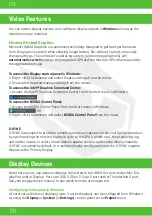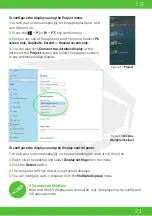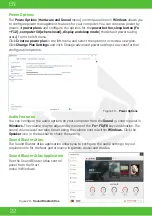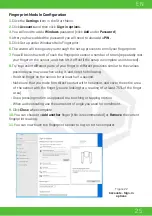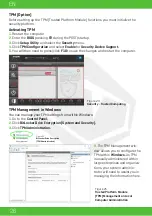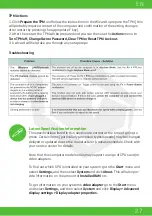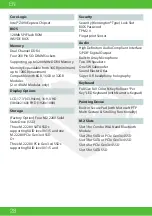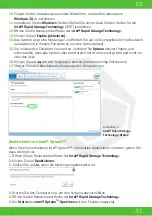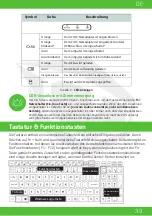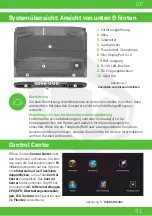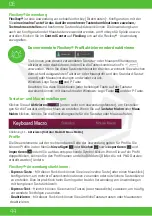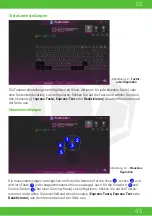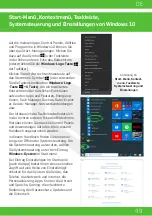DE
34
Intel® Optane
TM
Installation
Intel® Optane™
iist eine Kombination aus einem kompatiblen Speichergerät und der
Intel
Rapid Storage Technology Software.
Diese Kombination wurde entwickelt, um Ihre System-
leistung zu beschleunigen, indem Boot-Daten, ausführbare Dateien, Daten mit häufigem Zu-
griff und Systemseitendateien auf einer nichtflüchtigen Intel® OptaneTM SSD mit niedriger
Verzögerung zwischengespeichert werden.
Wenden Sie sich an Ihren Händler oder Lieferanten, um zu erfahren, ob Ihr System diese
Technologie unterstützt.
Wenn Sie ein System neu installieren, das zuvor im Intel RST Premium-Modus eingerichtet
wurde, vergewissern Sie sich, dass Sie den Intel Optane-Speicher deaktiviert haben.
Intel® Optane™ Installationsverfahren
Sie müssen
Intel® Optane
TM
einrichten, bevor Sie Ihr
Windows 10
Betriebssystem
installieren, und dazu die folgenden Vorbereitungen treffen.
•
Das Betriebssystem Microsoft
Windows 10
auf einem DVD- oder USB-Flash-Laufwerk
•
Eine in Ihrem System installierte
Intel® Optane
TM
SSD.
•
Die CD mit
Gerätetreiber & Dienstpro Benutzerhandbuch.
1.
Starten Sie Ihren Notebook-Computer und drücken Sie
F2,
um in das
BIOS
zu gelangen
und das
Setup Dienstprogramm
aufzurufen.
2.
Wählen Sie das Menü
Advanced
(Erweitert).
3.
Wählen Sie den
SATA-Modus,
drücken Sie die Eingabetaste und wählen Sie
Intel RST
Premium...
und wählen Sie <OK>.
4.
Drücken Sie
F10
für “
Speichern und Beenden
” und wählen Sie <Ja>, beachten Sie jedoch
untenstehende Hinweise.
•
Vergewissern Sie sich, dass sich das
Windows 10
-Betriebssystem (DVD) im
angeschlossenen DVD-Laufwerk oder auf einem USB-Flash-Laufwerk befindet. Wenn
der Computer hochfährt, wird er automatisch von der
Windows 10
-Betriebssystem-DVD
oder dem USB-Flash-Laufwerk gestartet.
5.
Klicken Sie auf
Weiter > Jetzt installieren,
um mit der Installation des Betriebssystems
wie gewohnt fortzufahren (sehen Sie in Ihrer Windows-Dokumentation nach, wenn Sie
Hilfe bei der Installation des
Windows
-Betriebssystems benötigen).
6.
Wählen Sie
Benutzerdefiniert: Nur Windows installieren (erweitert).
7.
Es wird empfohlen, vorhandene Partitionen auszuwählen und dann zu löschen.
8.
Klicken Sie auf
Neu,
um eine Partition für Windows zu erstellen.
9.
Es ist sehr wichtig, dass Sie bei der Erstellung der Partition mindestens
5 MB
freien
Speicherplatz lassen.
Intel® OptaneTM/RAID-Unterstützung
Beachten Sie, dass Ihr System als RAID ODER zur Unterstützung von Intel®Optane
TM
eingerichtet werden kann, aber nicht so, dass es beide Systeme unterstützt. Sie müssen
Intel® Optane
TM
oder
RAID
vor der Installation Ihres
Windows 10
-Betriebssystems einrichten.
Summary of Contents for SEMRUK S7 V7.1
Page 90: ...TURKEY UAE CYPRUS GERMANY...